Ti ricordi la vita prima di Gmail? Oltre alle mail personali ottenibili comprando un dominio web, un tempo il servizio di mailbox era fornito da molti provider, alcuni ancora operativi, ma Gmail è stata una svolta e oggi è molto usata per spedire messaggi personali, per ricevere le newsletter, per lavorare e come indirizzo di riferimento per servizi importanti che usiamo tutti i giorni, per esempio per i pagamenti online.
Al tempo, l’arrivo di Gmail fu una novità così importante che gli indirizzi furono concessi solo su invito, e i fortunati che avevano già l’accesso e quindi gli inviti spesso li proponevano ai migliori offerenti, o ai più veloci: qualcuno anche qui a Ehiweb ricorda bene di aver spedito una cartolina di saluti dall’Italia agli Stati Uniti per ricevere l’invito come ricompensa.
Da allora in poi Gmail non si è mai fermato: con la sua capienza e l’integrazione di altri servizi come Drive per conservare i documenti e i file, è un mezzo potente e flessibile, usabile da pc e da mobile. Oggi diamo qualche consiglio su alcune funzioni di Gmail a volte poco conosciute anche da chi lo usa da più tempo, semplici da usare e molto utili.
La sicurezza del tuo indirizzo email: l’autenticazione a due fattori di Gmail
Prima ancora di scoprire le tante funzioni utili di Gmail, parliamo di sicurezza. Il primo livello di sicurezza è la scelta della password, che deve essere complessa e unica: per ricordare tutte le password basta un password manager, un software che si installa su computer e smartphone e che crea e ricorda per te tutte le tue password.
Ma non basta: soprattutto per servizi come Gmail, pieni di dati importanti e della nostra storia di comunicazione con amici, colleghi, contatti professionali, è doveroso fare di tutto per evitare che qualcuno acceda al nostro account.
Il caso peggiore? Come spiega Google nel sito dedicato all’autenticazione a due fattori, il malintenzionato potrebbe cambiare la password e fare grandi danni all’interno del nostro account: cancellare le mail, mandare messaggi pericolosi o sconvenienti a tutti i contatti, cambiare le password di altri servizi che abbiamo attivato con la nostra casella Gmail.
In breve, l’autenticazione a due fattori o verifica in due passaggi aggiunge un livello di controllo in più che mette al sicuro la casella di posta: ogni volta che entri nel tuo account, Google ti invierà un SMS sullo smartphone, ti manderà un messaggio con una chiamata o un altro segnale diretto per confermare che sia stato proprio tu a tentare di accedere alla casella.
L’autenticazione a due fattori è semplice da configurare e praticamente indispensabile, non solo su Gmail ma per tutti i servizi che usi di più come per esempio i social network. Per Gmail, puoi iniziare a scoprire di più dal sito dedicato.
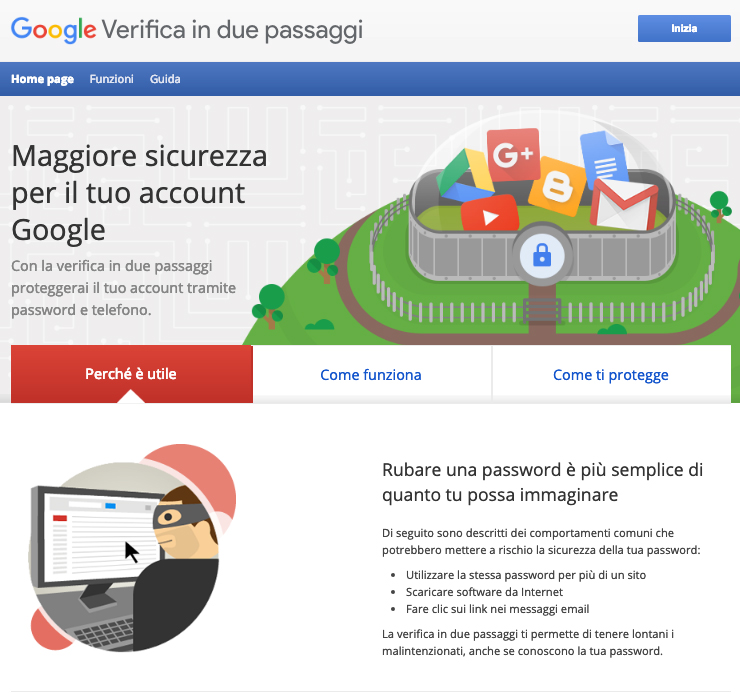
Controllare più indirizzi email da una sola app
Hai più indirizzi mail, sempre Gmail o anche di altri provider, e del tuo dominio personale? Puoi tenerli tutti sotto lo stesso ombrello, la casella di posta di Gmail: è una funzione utilissima per avere sempre sotto controllo tutto, non perdersi nemmeno una mail e fare poca fatica.
Si fa da PC: è sufficiente cercare l’etichetta Account e importazione e configurare l’indirizzo che vuoi aggiungere a Gmail.
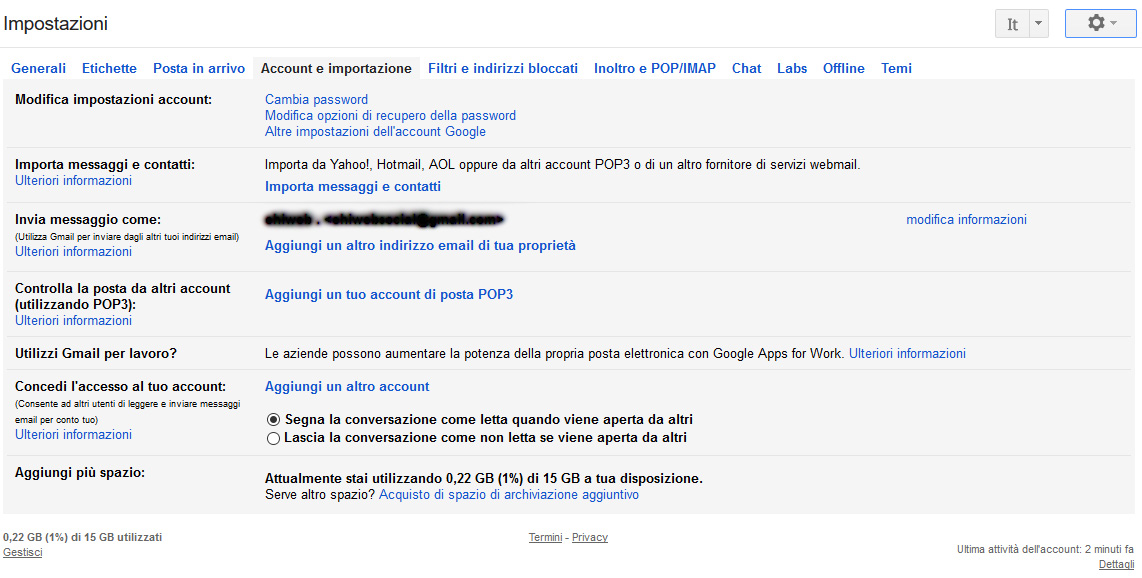
E per le risposte? Anche in questo caso puoi usare indirizzi diversi, specificando a Gmail se preferisci rispondere dallo stesso indirizzo che ha ricevuto la mail oppure sempre e solo da un indirizzo predefinito.
Controllare indirizzi diversi tramite app per il mobile
È un’alternativa valida se vuoi tenere più account separati e controllarli dalla app di Gmail.
Da smartphone, apri Gmail e tocca l’icona del tuo account in alto a destra, si aprirà un menu con la voce “Aggiungi un altro account” e configura le caselle di posta aggiuntive: potrai accedere a ognuna sempre facendo tap sull’icona in alto a destra per selezione quella che vuoi controllare.
Cancellare subito una mail spedita per sbaglio o contenente errori
Hai spedito una mail e ti sei reso conto subito di aver sbagliato il destinatario, un contenuto, un allegato, qualsiasi cosa? Gmail ti aiuta con la possibilità di annullare l’invio entro 30 secondi al massimo dal momento in cui hai cliccato su “Invia”.
Attiva questa funzione utilissima da Impostazioni, etichetta Generali e voce Annulla Invio: Gmail ti fa scegliere il “tempo di ripensamento” che puoi impostare a 5, 10, 20 o 30 secondi.
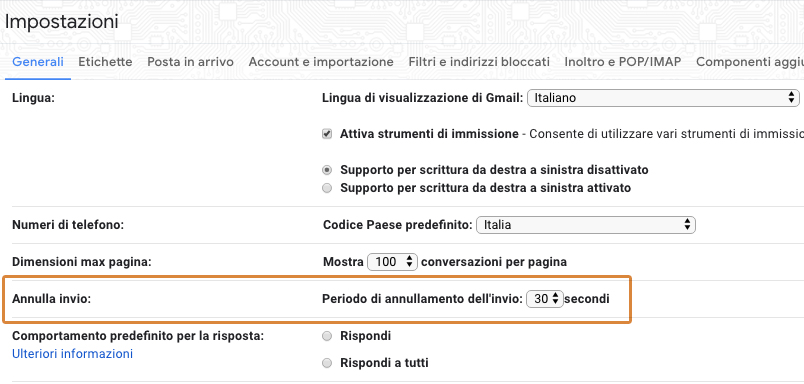
Visualizzare Gmail: predefinita, normale, compatta
Basta un clic sulla rotella delle impostazioni in alto a destra per impostare il tuo Gmail come preferisci.
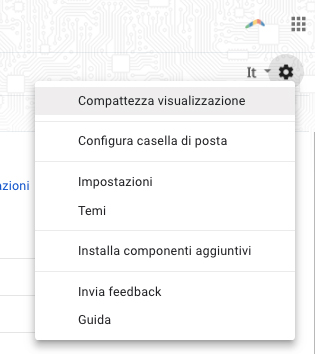
La visualizzazione predefinita ti permette di vedere l’anteprima degli allegati: è utile se per esempio usi Gmail per lavoro e le mail in arrivo contengono spesso degli allegati, ti aiuterà a ritrovarli più velocemente e senza aprire ogni singola mail.
Accesso rapido alle altre app di Google
Una delle ultime novità di Gmail è la possibilità di completare alcune azioni utili senza uscire da Gmail, per esempio:
- Aggiungere un appuntamento al Calendario
- Inserire una nota in Google Keep, una delle app più utili del mondo Google per prendere appunti e memorizzare note (anche vocali) in modo facile e veloce. Keep esiste anche come app per il mobile.
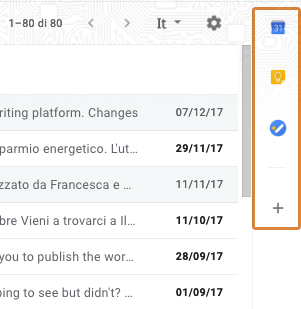
Dai un’occhiata alla barra destra proprio sotto all’icona del tuo account: oltre alle app predefinite, puoi cliccare sul simbolo + per accedere alla lista di app che puoi integrare nel tuo account Gmail
La modalità riservata
Ogni volta che componi una nuova mail puoi cliccare sul simbolo del lucchetto in basso: scegliere la modalità riservata fa sì che il destinatario non possa inoltrare, stampare o scaricare i contenuti della tua email.
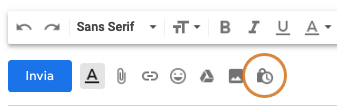
Inoltre, puoi decidere la data di scadenza della tua mail dal menu a tendina: raggiunta quella data, la mail si autodistruggerà.
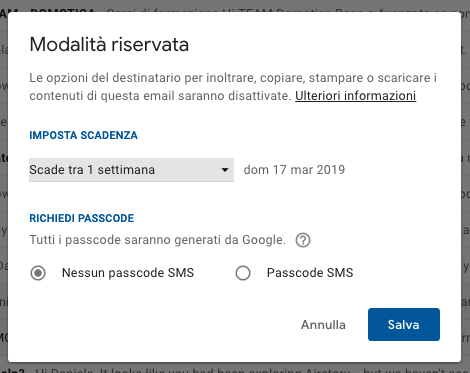
La funzione Posticipa
Una delle novità introdotte nel 2018 e più attese dagli utilizzatori di Gmail per non perdere di vista mail importanti, per esempio se sai già di dover rispondere in un giorno preciso.
Entra nell’email, clicca sull’icona dell’orologio in alto e scegli quando posticipare il messaggio: l’email ricomparirà magicamente nella tua Inbox proprio quando ne avrai bisogno.
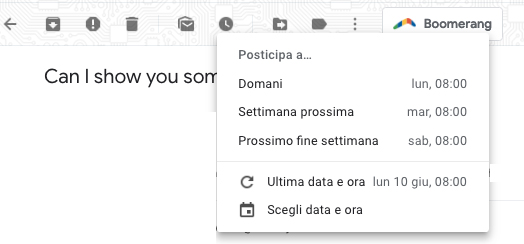
Esiste la possibilità di programmare le email?
Gmail non prevede questa possibilità ma si può ottenere con una estensione: tra le più famose c’è Boomerang che aggiunge proprio la programmazione di giorno e orario all’email che stai scrivendo.
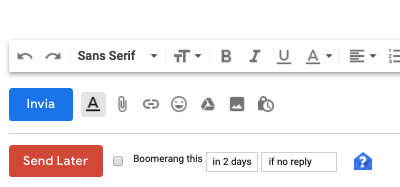
In più, con Boomerang puoi anche decidere di ricevere un messaggio se nessuno risponde a una mail importante dopo un certo periodo di tempo.
Boomerang è anche una app per mobile, utile se ti trovi distante dal computer e devi programmare una mail da spedire in un momento specifico, senza rischiare di dimenticartene.
Accesso alle funzioni più importanti senza aprire l’email

Archiviare, cancellare, segnare come “Da leggere” e posticipare: queste quattro funzioni principali sono disponibili nella Inbox passando il mouse sopra ogni email, senza aprirla: comodo e veloce.
La differenza tra archiviare e cancellare in Gmail
La differenza tra archiviare e cancellare in Gmail Gmail funziona così: quando cancelli una mail, questa rimane nella cartella Cestino per 30 giorni e alla scadenza Gmail la cancella automaticamente.
Se però ti capita di ricevere delle mail che non vuoi cestinare, la soluzione perfetta è l’archiviazione che sposta la mail nella casella “Tutti i messaggi”: la trovi scorrendo fino al fondo le etichette di Gmail che trovi sulla sinistra.

Il risultato è quindi doppio: la Inbox è pulita, contiene solo i messaggi davvero importanti e non rischi di perdere definitivamente la mail archiviata:
- se qualcuno risponde alla mail che hai archiviato, questa torna nella Inbox
- se cerchi una mail, anche quelle archiviate sono comprese nei risultati
Per cercare una mail cancellata, invece, devi entrare nella cartella e fare una ricerca al suo interno o digitare In:trash + parola chiave nella ricerca generale per indicare a Gmail che stai cercando solo in quella cartella specifica.
Da mobile, puoi entrare nelle impostazioni del tuo account e assegnare l’azione che Gmail deve eseguire ogni volta che rimuovi un messaggio: Archivia o Sposta nel cestino.
I filtri di Gmail, preziosi per tenere in ordine la Inbox
Un’azione più complessa e avanzata per organizzare la Inbox senza ricorrere all’archiviazione è l’applicazione di un filtro: puoi usare qualsiasi ricerca con una parola, un indirizzo email, un oggetto o altro per creare un filtro che isoli e raggruppi le mail che rientrano in quel parametro.
Una volta attivato il filtro, puoi trasformarlo in un’etichetta permanente che chiamerai con il nome che preferisci. È una buona idea:
- per non ripetere di continuo una ricerca che fai spesso
- per tenere sgombra la Inbox, perché Gmail può archiviare e applicare l’etichetta in una volta sola
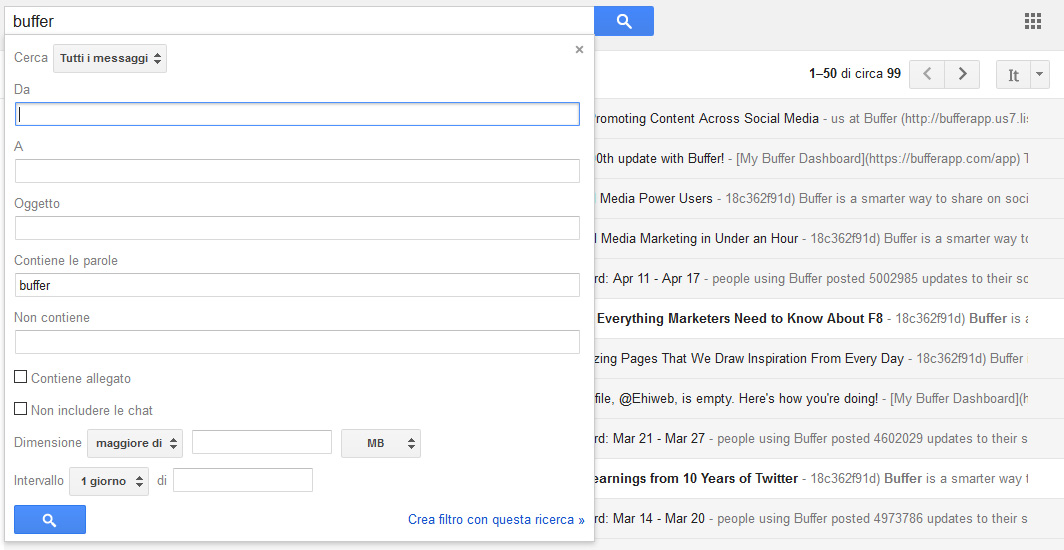
Il risponditore automatico
Il risponditore automatico per i periodi di vacanza Da mobile o da pc, quando non vuoi o non puoi rispondere alle mail, il risponditore ti viene in soccorso: lo trovi in Impostazioni, sotto l’etichetta “Generali” scorrendo fino al fondo della pagina.
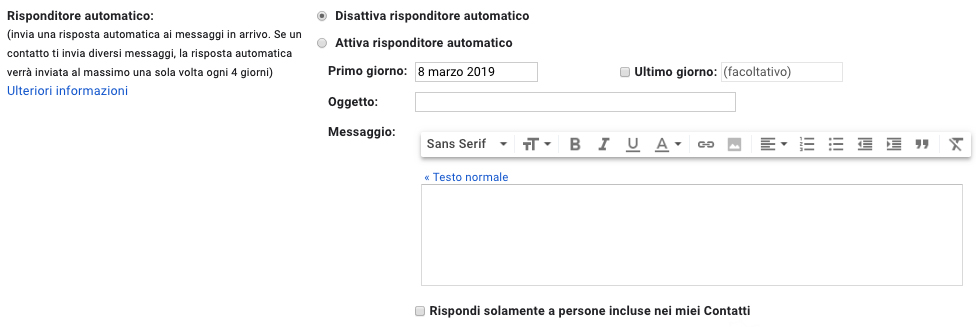
Funziona così: seleziona “Attiva risponditore automatico”, scegli la data di inizio e la data di fine, imposta Oggetto della mail e corpo del Messaggio – scrivili brevi, chiari e informativi – e quindi decidi se mandare la risposta automatica a tutti o solo alle persone incluse nei contatti.
Da mobile: silenziare le lunghe code di mail con più destinatari
Succede spesso che una mail inviata a più persone si trasformi in un botta e risposta di tutti i partecipanti e che a un certo punto i contenuti smettano di essere interessanti per te.
Quando vuoi “zittire” questo tipo di conversazione, da mobile puoi scegliere l’opzione Disattiva e le email non compariranno più nella Inbox. Apri la coda di email, fai tap sui tre puntini delle opzioni in alto a destra e tocca la voce Disattiva.
Unica eccezione: se sei l’unico destinatario delle email, Gmail penserà che probabilmente le email di risposta che ricevi sono mail importanti e le farà comparire nella Inbox.
Da mobile: passare da una mail all’altra senza tornare alla Inbox
Sembra una sciocchezza ma per evitare di fare avanti e indietro tra la Inbox e le email basta aprire una mail e poi fare swipe verso destra o sinistra con il dito sullo schermo del telefono per leggere le email precedenti e successive.




